Как просмотреть удаленные сообщения в WhatsApp: Учебное руководство
Благодаря высококачественным голосовым и видеовызовам и функциям текстовых сообщений WhatsApp широко используется как для профессиональных, так и для личных средств общения. Иногда мы теряем чаты WhatsApp или важные сообщения WhatsApp каким-то образом удаляются. Если это случилось и с вами, то как посмотреть удаленные сообщения WhatsApp? Не нужно паниковать. Ответим на ваш вопрос в этой статье. Вы получите подробный метод чтения удаленных сообщений в WhatsApp и легкого восстановления удаленных сообщений WhatsApp с пошаговыми инструкциями.
Часть 1. Можно ли увидеть сообщения WhatsApp после удаления?
Одна из главных причин, по которой мы любим использовать WhatsApp, заключается в том, что он сохраняет все записи чатов в безопасности и практически не удаляет чаты навсегда. Да, вы правильно прочитали. Вы можете видеть свои предыдущие чаты даже после их удаления из WhatsApp. В принципе, это полностью зависит от того, как вы удалили сообщения. Всякий раз, когда вы удаляете какой-либо текст, WhatsApp помечает эти данные как «Удаленные» и удаляет их из ваших чатов WhatsApp, но не удаляет сообщения из облачной резервной копии. Таким образом, после восстановления данных вы снова сможете увидеть свои удаленные чаты. Чтобы сохранить ваши сообщения в безопасности, вам необходимо принять некоторые меры предосторожности.
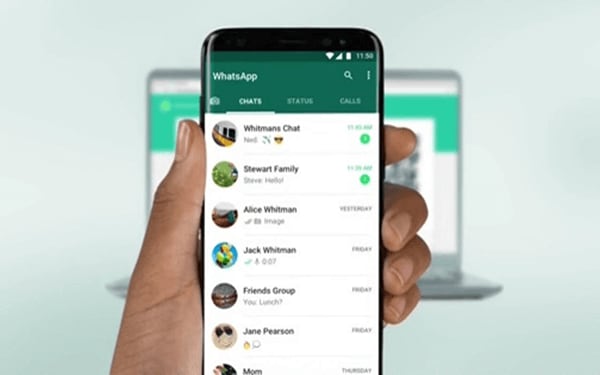
- Резервное копирование перед удалением сообщений
В WhatsApp есть опция под названием «Резервное копирование чата». Эта опция уведомит вас о восстановлении сообщений резервного копирования. Эта опция упростит процесс восстановления удаленных данных.
- А если удалить сообщения без настройки Backup?
Если вы удалите чаты, не настроив резервное копирование в облаке с помощью проверки в Gmail, по-прежнему есть возможность восстановить данные из облака. Используя стороннее приложение, вы можете восстановить свои сообщения и увидеть их снова.
Часть 2: Как проверить удаленные сообщения WhatsApp?
Существуют различные способы проверки удаленных сообщений WhatsApp. В этой части мы покажем вам 3 разных способа, если вы не знаете, как увидеть удаленные сообщения в WhatsApp.
Способ 1: как проверить удаленные сообщения WhatsApp на Google Диске
Перед началом процедур пользователи Android должны убедиться, что они активировали резервную копию WhatsApp ранее, используя ту же учетную запись Google, прикрепленную к учетной записи WhatsApp, и используя тот же номер. Затем вы можете выполнить указанные шаги.
Шаг 1: Во-первых, вам нужно удалить и переустановить WhatsApp на вашем Android-устройстве. Затем запустите приложение, чтобы продолжить.
Шаг 2: Затем подтвердите свою страну и номер телефона с помощью 6-значного проверочного кода.
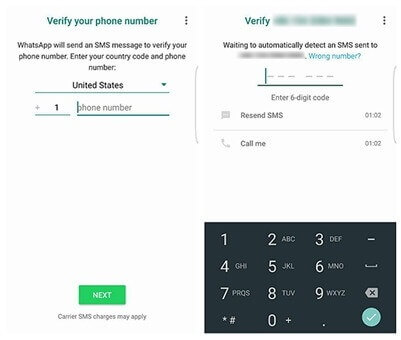
Шаг 3: Наконец, на экране появится сообщение о том, что WhatsApp нашел предыдущую резервную копию ваших чатов на Google Диске. Вы можете нажать на ‘Восстановить‘, чтобы позволить WhatsApp восстановить старые тексты и данные с Диска. Когда чаты восстановлены, вы можете легко проверить их на Android-устройстве.
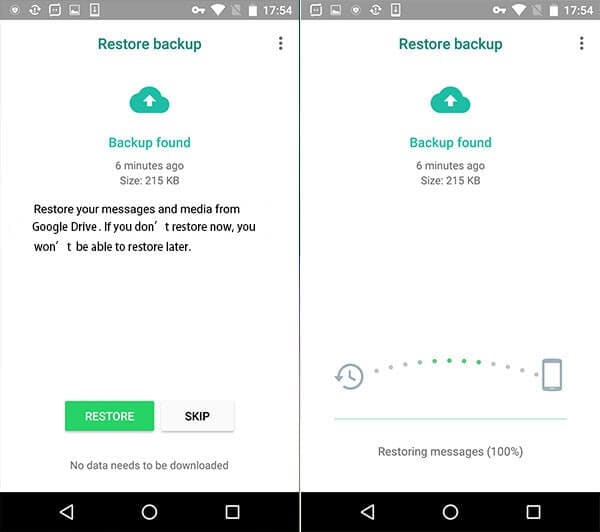
Способ 2: как читать удаленные сообщения WhatsApp в iCloud
Если вы являетесь пользователем iPhone, вы также можете получить доступ к резервной копии WhatsApp в облаке, но, поскольку iPhone имеет бескомпромиссную систему безопасности, вход на официальный сайт iCloud будет плодотворным. Вот как просмотреть удаленные сообщения WhatsApp через iCloud.
Шаг 1: В вашем iPhone перейдите к ‘Настройкии выберитеЧат‘, тогда ‘Резервная копия чатов‘, чтобы проверить, включено ли автоматическое резервное копирование.

Шаг 2: Если ответ «да», удалите приложение WhatsApp и переустановите его снова с тем же подтверждением номера телефона.
Шаг 3: Теперь нажмите на ‘Восстановить историю чата‘, и вы получите обратно все удаленные сообщения WhatsApp после завершения восстановления.

Часть 3: Как вернуть удаленные чаты в WhatsApp?
Вернуть удаленные сообщения WhatsApp больше не проблема. Эта часть статьи познакомит вас с самыми простыми альтернативными способами восстановления удаленных сообщений WhatsApp без резервного копирования с ваших устройств iOS и Android.
3.1 Как вернуть удаленные сообщения WhatsApp с помощью DrFoneTool – WhatsApp Transfer
Самый мощный инструмент и самое простое решение для возврата удаленных сообщений: DrFoneTool – передача WhatsApp. Независимо от того, являетесь ли вы пользователем Android или iOS, это программное обеспечение доступно для обоих. Он имеет удивительный удобный интерфейс, с которым может справиться любой новый или профессиональный пользователь. Поэтому, даже если вы не знаете, как им пользоваться, вы не почувствуете никаких сложностей при использовании этого инструмента. Кроме того, он имеет всевозможные расширенные функции, которые помогут вам вернуть все потерянные данные WhatsApp и без проблем перенести их между устройствами.

Особенности:
- Он может легко восстановить любые потерянные или случайно удаленные сообщения WhatsApp между устройствами Android или iOS.
- Позволяет пользователям передавать чаты WhatsApp Business между устройствами Android и iOS.
- Вы можете легко создавать резервные копии и восстанавливать текстовые сообщения и файлы данных WhatsApp.
- Не только история чатов приложений WhatsApp, таких как LINE, Viber, Kik, WeChat и т. д.
- Восстанавливайте историю чатов, включая личные и групповые чаты, историю текстовых, голосовых и видеочатов, изображения и стикеры и т. д.
Пошаговое руководство по просмотру удаленных сообщений WhatsApp с помощью DrFoneTool – WhatsApp Transfer:
Шаг 1: После запуска программного обеспечения DrFoneTool на вашем ПК подключите телефоны к компьютеру с помощью USB-кабеля.
Шаг 2: Затем выберите опцию «Перевод WhatsApp». Это позволит программе сканировать ваше устройство на наличие чатов WhatsApp и других данных.

Шаг 3: Теперь DrFoneTool будет сканировать данные ваших устройств.
Шаг 4: Как только по завершении сканирования DrFoneTool покажет результат, и вам нужно будет выбрать сообщения WhatsApp и все вложения, которые вы хотите восстановить. Выбрав нужные данные, нажмите кнопку «Восстановить». Дождитесь завершения процесса восстановления, а затем проверьте компьютер. Вы найдете все удаленные сообщения, которые вы хотели восстановить.
3.2 Как просмотреть удаленные сообщения в WhatsApp с помощью Remo Recover для Android
Remo Recover для Android — отличный способ вернуться и просмотреть удаленные сообщения в WhatsApp. Следуйте инструкциям, чтобы восстановить потерянные данные WhatsApp.
Шаг 1: Установите инструмент на свой компьютер и запустите его.
Шаг 2: После настройки соединения между ПК и Android-устройством с помощью USB-кабеля используйте программу восстановления данных для сканирования.
Шаг 3: Запустите процесс сканирования. В результате у вас будет категория удаленных данных вашего WhatsApp, когда он закончится.
Шаг 4: Наконец, вы можете просмотреть данные и выбрать параметр «Восстановление», чтобы восстановить данные WhatsApp.
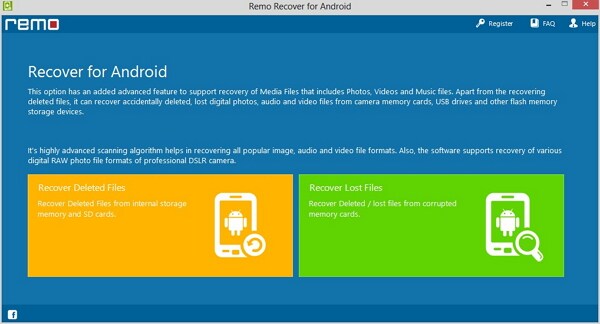
Вывод:
Чтобы знать, как читать удаленные сообщения в WhatsApp, у вас должно быть хорошее руководство, которому нужно следовать. Если вы не знаете, как это сделать, но все же хотите проверить удаленные сообщения WhatsApp, то эта статья поможет вам больше всего. Помимо предоставления различных способов просмотра удаленных сообщений в WhatsApp, он также предоставил вам различные приложения, которые могут восстановить все эти чаты для вас. Вы можете использовать любое из этих приложений, но мы настоятельно рекомендуем использовать приложение DrFoneTool — WhatsApp Transfer. На данный момент это одно из самых удивительных и мощных приложений на рынке, которое избавит вас от путаницы в этом вопросе.
последние статьи